教程介绍
现在小伙伴们使用电脑的时间越来越多,为大家的眼睛担忧了。长时间使用电脑,对我们的眼睛伤害很大。建议大家使用一两个小时的电脑就要停下来休息10分钟,眺望远方。除此之外,电脑屏幕亮度的控制也是很有必要的。这也是今天小编要分享给大家的内容电脑屏幕亮度怎么调,具体的一起来看看吧。

操作步骤
方法一
1、在桌面左下角搜索框内搜索“控制面板”,进入界面选择“Windows移动中心”。

2、在弹出窗口中选择显示器亮度滑动调节亮度即可。
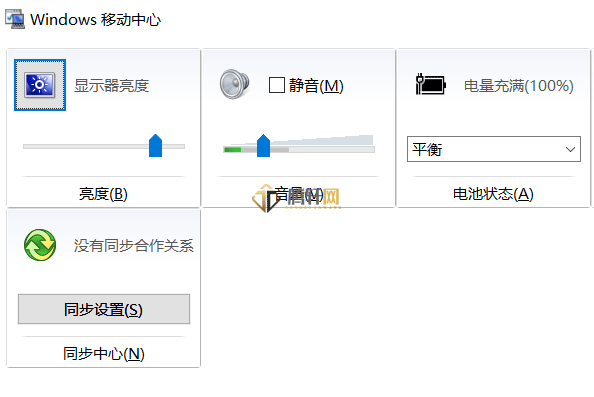
方法二
1、点击右下角的通知图标,然后直接点击亮度标志即可。

方法三
1、点击右下角的通知图标,选择“所有设置”,选择“系统”。

2、在显示窗口中鼠标左右滑动箭头即可调节屏幕亮度。
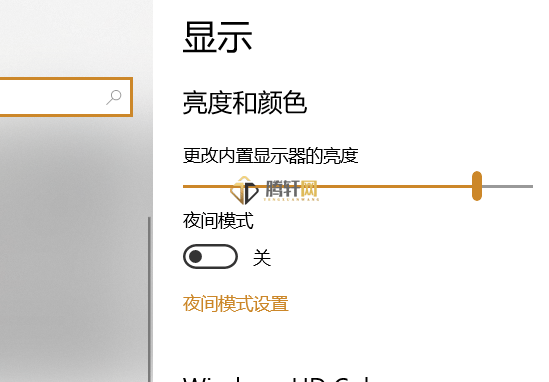
以上本篇文章的全部内容了,感兴趣的小伙伴可以看看,更多精彩内容关注腾轩网www.tengxuanw.com







